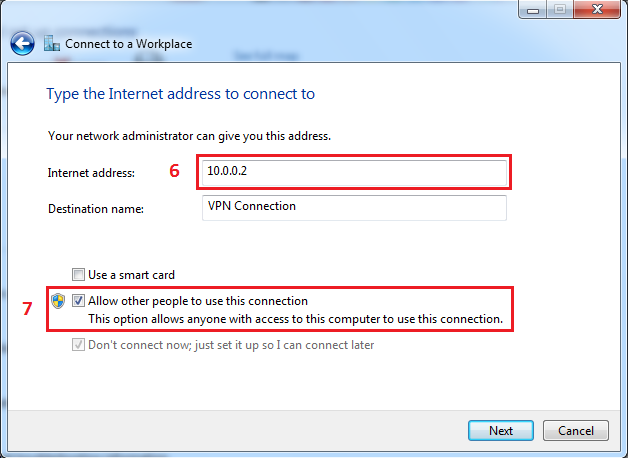Wednesday, November 14, 2018
Tuesday, November 13, 2018
Friday, October 27, 2017
Test VPN pada Windows7
Test VPN pada Windows7
2. Langkah terakhir cek status koneksi server ke client dengan perrintah sebagai berikut:
root@netvlops:~# ping 10.0.0.100
Test Join Domain Windows7
Cara Join Domain Windows 7:
- Klik Start Menu atau Icon Windows dan Klik kanan pada Computer dan Klik Properties.
- Kemudian pada kotak Computer name, domain dan workgroup settings klik tulisan Change Setting.
- Setelah itu akan masuk ke System Properties. Pada tab Computer Name, Klik Tombol Change dan anda akan masuk ke Computer Name/Domain Changes.
- Kemudian pada Member OF pilih Domain dan masukkan domain anda. Sebagai contoh yang tadi saya masukkan netvlops.org dan Tekan OK.
- Setelah itu windows akan minta verifikasi username dan password anda, masukkan username dan password aktif directory anda (Domain).
- Jika proses join domain berhasil maka anda akan diberitahukan bahwa anda berhasil join domain ke domain controller dan anda akan ada perintah restart komputer.
- Setelah restart komputer untuk memastikan join domain berhasil cek Computer Name anda, bila hostname sudah berubah dari pc-netvlops mejadi pc-netvlops.org maka join domain berhasil dilakukan.